Határozza meg a számítógépére telepített meghajtó típusát (HDD vagy SSD)!

Új számítógép vagy laptop vásárlásakor általában figyelembe vesszük a RAM-ot és a processzort. Bár a RAM és a processzor fontos volt, a merevlemezek is ugyanolyan fontosak voltak. Valójában a merevlemezek voltak a legfontosabbak egy játék PC-ben.
Jelenleg különböző típusú merevlemezek állnak rendelkezésre a piacon. A régiek a ma is használt merevlemez-meghajtók (HDD), az újabbak pedig a szilárdtest-meghajtók (SSD), amelyek kicsit drágák, de szupergyorsíthatják a számítógépet.
A merevlemezekhez képest az SSD-k gyorsak és meglehetősen megbízhatóak. Manapság a legtöbb csúcskategóriás laptop vagy PC SSD-t használ tárolásra a régi HDD-k helyett. Ha most vásárolt egy új számítógépet vagy laptopot, de nem biztos abban, hogy számítógépe rendelkezik-e SSD-vel vagy HDD-vel, ez a cikk segíthet.
Lépések annak megállapítására, hogy a merevlemez merevlemez-e vagy SSD a Windows 10 rendszeren
Ebben a cikkben megosztunk egy részletes útmutatót arról, hogyan állapíthatja meg, hogy van-e merevlemez-meghajtója (HDD) vagy szilárdtestalapú meghajtója (SSD) a Windows 10 rendszerű számítógépen. Szóval, nézzük meg.
1. A File Explorer használata
Ebben a módszerben a Windows 10 fájlkezelőt kell használnunk, hogy megtudjuk, van-e a számítógépén HDD vagy SSD. Kövesse az alábbi egyszerű lépéseket.
1. lépés: Először nyissa meg a File Explorer programot a Windows 10-en. A File Explorer megnyitásához kattintson duplán az „Ez a számítógép” elemre.
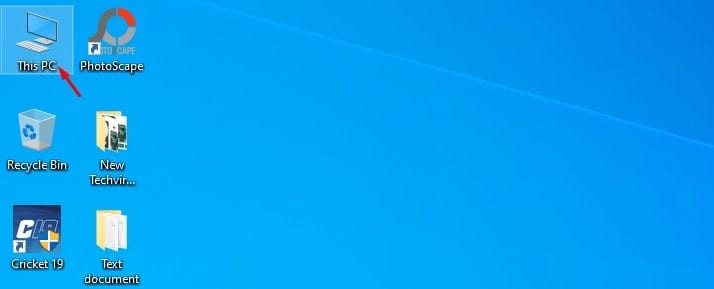
2. lépés Most kattintson a jobb gombbal a C meghajtóra, és válassza a „Tulajdonságok” lehetőséget.

3. lépés. Most válassza az “Eszközök” lapot.
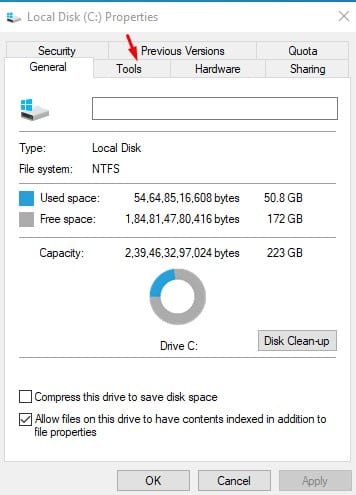
4. lépés: A meghajtó optimalizálása és töredezettségmentesítése oldalon kattintson az “Optimalizálás” gombra.
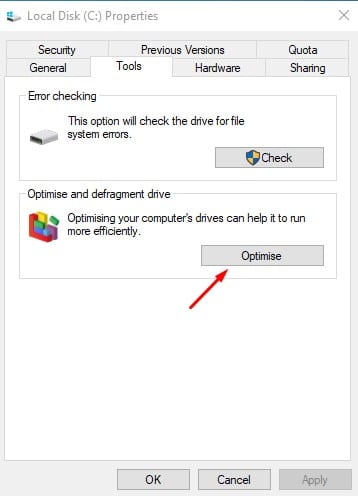
5. lépés: A következő ablakban megjelenik az összes meghajtó. Az adathordozó típusa oszlop mutatja, hogy SSD vagy HDD van-e.
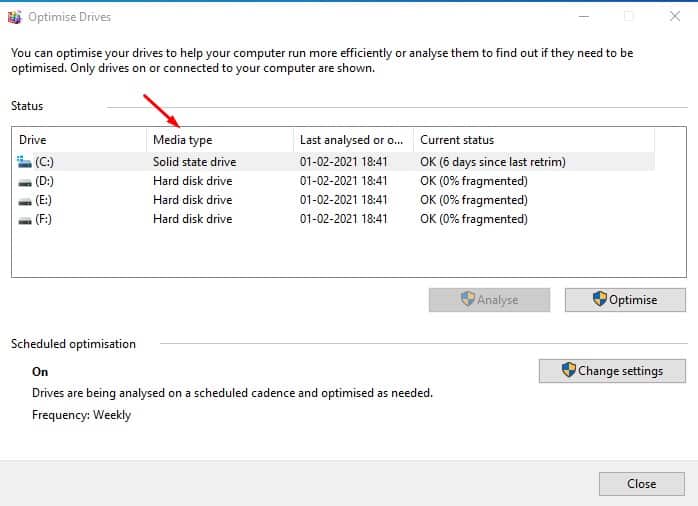
Ez az! Kész vagy. Így ellenőrizheti, hogy a számítógépén van-e HDD vagy SSD.
2. A Powershell használata
Ebben a módszerben a Powershell módszert fogjuk használni annak megállapítására, hogy a számítógépen van-e HDD vagy SSD. Nézzük meg.
1. lépés: Először nyissa meg a Windows Search alkalmazást, és keresse meg a „Powershell” kifejezést. Nyissa meg a Powershell-t a listából
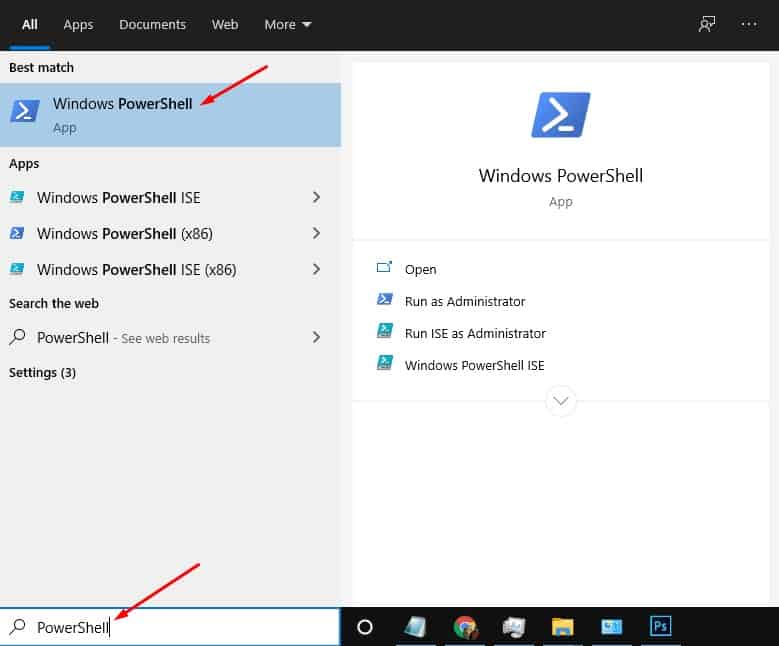
2. lépés: A Powershell ablakban írja be a „Get-PhysicalDisk” parancsot, és nyomja meg az Enter gombot.
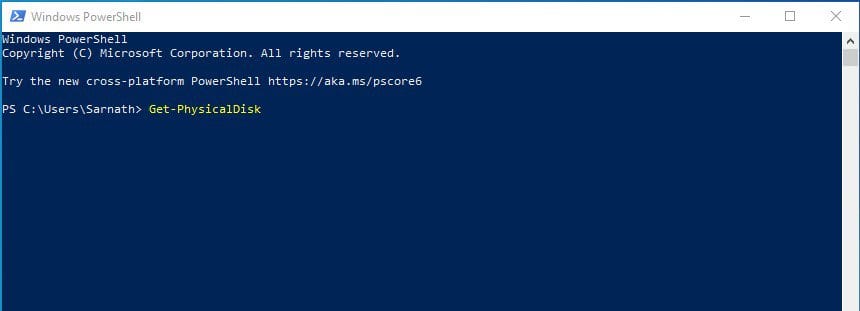
3. lépés: A fenti parancs felsorolja a számítógépéhez csatlakoztatott összes fizikai lemezt. A médiatípus szakasz megmutatja, hogy a számítógépén van-e HDD vagy SSD. Ha kettőnél több lemezmeghajtót mutat, akkor valószínűleg a számítógépén mindkettő van.
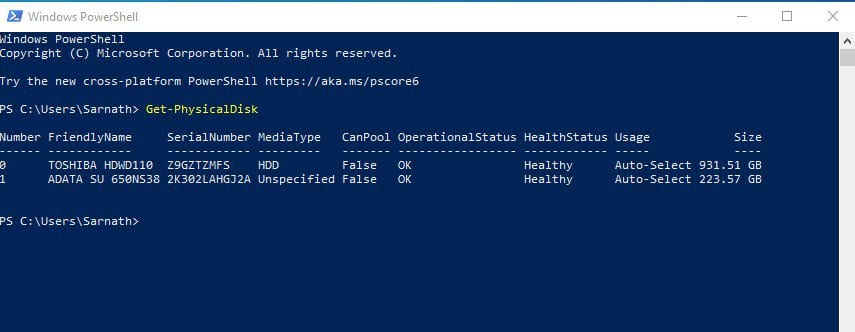
Így tudja a Powershell segítségével megállapítani, hogy a meghajtó SSD vagy HDD a Windows 10 rendszerben
Ez a cikk arról szól, hogyan ellenőrizheti, hogy a számítógépén van-e HDD vagy SSD a Windows 10 rendszerű számítógépen. Remélem, ez a cikk segített Önnek! Kérjük, ossza meg barátaival is. Ha kétségei vannak ezzel kapcsolatban, tudassa velünk az alábbi megjegyzés rovatban.





